Visualizzare o nascondere le informazioni sulla carta
È possibile visualizzare o nascondere le informazioni sulla carta visualizzate nel pannello di controllo e nel driver della stampante.
 Importante
Importante
-
Non è possibile aggiungere o modificare le informazioni sulla carta se la stampante non è connessa.
Sfogliare "Modifica della stampante di base" e riselezionare la stampante di base per aggiungere o modificare le informazioni sulla carta.
-
Non tentare di stampare o spegnere la stampante mentre il programma comunica con la stampante stessa.
Non aggiungere o modificare le informazioni sulla carta di una stampante da un altro computer durante la loro aggiunta o modifica.
 Nota
Nota
-
Le informazioni sulla carta non vengono eliminate dalla stampante anche se vengono nascoste.
-
Se si desidera applicare le stesse informazioni sulla carta a un'altra stampante, renderla stampante di base e modificare o copiare le informazioni sulla carta.
-
Selezionare la carta da visualizzare o nascondere.
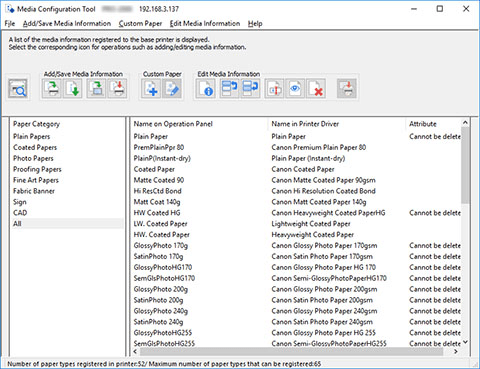
-
Fare clic su
 (Mostra/Nascondi carta (Show/Hide Paper)) nel gruppo di pulsanti Mod.inf. carta (Edit Media Information) (oppure selezionare Mostra/Nascondi carta (Show/Hide Paper) dal menu Mod.inf. carta (Edit Media Information)).
(Mostra/Nascondi carta (Show/Hide Paper)) nel gruppo di pulsanti Mod.inf. carta (Edit Media Information) (oppure selezionare Mostra/Nascondi carta (Show/Hide Paper) dal menu Mod.inf. carta (Edit Media Information)).La carta selezionata viene alternativamente visualizzata o nascosta.
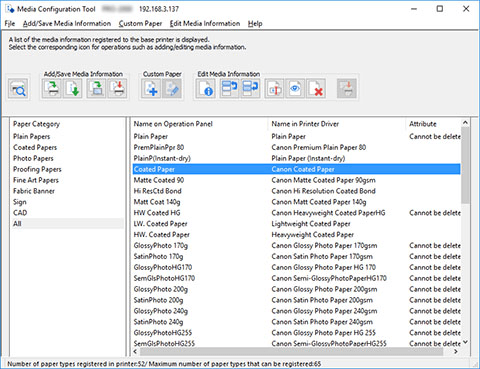
 Nota
Nota-
È possibile selezionare più carte.
-
I nomi della carta nascosta appaiono disattivati nell'elenco delle informazioni sulla carta.
-
Non è possibile mostrare e nascondere la carta per la quale viene visualizzato il messaggio seguente.
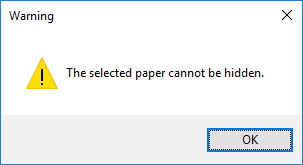
-
-
Fare clic su
 (Applica modifiche (Apply Edits)) nel gruppo di pulsanti Mod.inf. carta (Edit Media Information) (oppure selezionare Applica modifiche (Apply Edits) dal menu Mod.inf. carta (Edit Media Information)).
(Applica modifiche (Apply Edits)) nel gruppo di pulsanti Mod.inf. carta (Edit Media Information) (oppure selezionare Applica modifiche (Apply Edits) dal menu Mod.inf. carta (Edit Media Information)). -
Fare clic sul pulsante Sì (Yes).
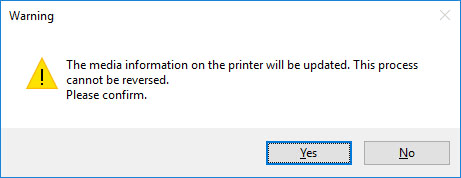
Le informazioni sulla carta vengono applicate alla stampante.
Successivamente, applicare le informazioni sulla carta al driver di stampa.
-
Fare clic sul pulsante Sì (Yes).
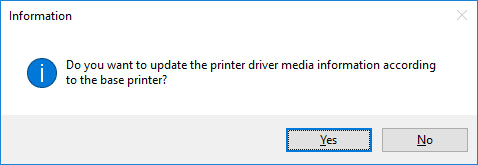
 Nota
Nota-
Se viene visualizzata la seguente finestra di dialogo, selezionare la stampante per la quale si desidera aggiornare le informazioni sulla carta, quindi fare clic sul pulsante OK.
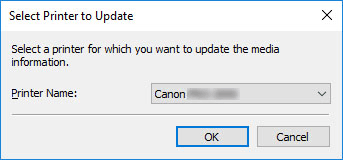
-
-
Fare clic sul pulsante OK.
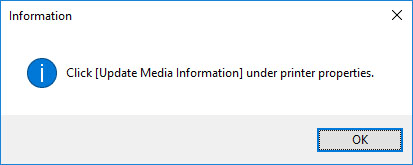
-
Fare clic sul pulsante OK.
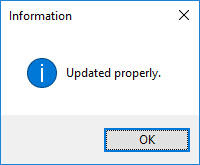
 Nota
Nota-
Se la finestra di dialogo Controllo degli account utente non viene visualizzata, fare clic sul pulsante Sì (Yes).
Verrà visualizzata la schermata Proprietà del driver di stampa.
-
-
Aggiornare le informazioni sulla carta nella schermata Proprietà del driver di stampa.
Per ulteriori dettagli, cercare e consultare la pagina "Aggiornamento delle informazioni sulla carta nel driver di stampa" nella pagina iniziale del Manuale online per il modello in uso.
